ตอนนี้ศูนย์กิจกรรม OneDrive มีเมนูการตั้งค่าและหยุดชั่วคราว
คุณเป็นผู้ใช้OneDrive ที่ ใช้งานอยู่หรือไม่? หากคุณเพิ่งอัปเดตOneDriveบนWindowsคุณอาจสังเกตเห็นการเปลี่ยนแปลงบางอย่างในไอคอนถาดระบบ การอัปเดตล่าสุดของOneDriveและOneDrive for Business ได้รวม (Business)ศูนย์กิจกรรม(Activity Center)ใหม่ทั้งหมด ศูนย์กิจกรรม(Activity Center)นี้ได้แทนที่เมนูคลิกขวาที่คุณเคยมีก่อนหน้านี้ด้วยไอคอนถาดระบบOneDrive ในโพสต์นี้ เราได้กล่าวถึงศูนย์กิจกรรม(Activity Center) ใหม่ และวิธีเข้าถึงคุณลักษณะต่างๆ ในรุ่นล่าสุด
ศูนย์กิจกรรม OneDrive
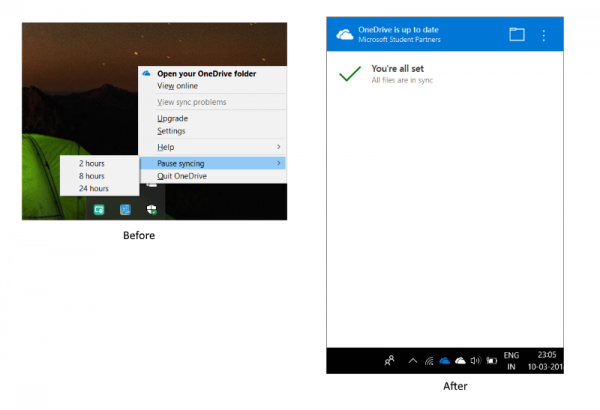
ฟีเจอร์ส่วนใหญ่ยังคงอยู่ที่นั่นและเพิ่งย้ายมาเล็กน้อย การคลิกขวาที่ไอคอนซิสเต็มเทรย์จะเป็นการเปิดศูนย์กิจกรรม (Activity Center)ศูนย์กิจกรรม(Activity Center)เป็นศูนย์กลางสำหรับกิจกรรมที่เกี่ยวข้องกับOneDrive ทั้งหมดของคุณ (OneDrive)จะแสดงสถานะการซิงโครไนซ์ปัจจุบันและไฟล์ที่อยู่ในคิวที่จะอัปโหลดหรือดาวน์โหลดจากบัญชีOneDrive ของคุณ (OneDrive)ปัญหาการเชื่อมต่อหรือการซิงค์ตอนนี้ก็เป็นส่วนหนึ่งของศูนย์กิจกรรม(Activity Center)ด้วย
คุณยังสามารถกดไอคอนโฟลเดอร์เพื่อเปิด โฟลเดอร์ OneDrive ที่เชื่อมโยง บนคอมพิวเตอร์ของคุณ หากคุณต้องการดู บัญชี OneDrive ของคุณ จากเว็บเบราว์เซอร์ คุณสามารถคลิกจุดสามจุดแล้วคลิกดูออนไลน์ (View Online.)หากคุณเคยใช้Dropbox มา ก่อน คุณอาจคุ้นเคยกับศูนย์กิจกรรม(Activity Center) ที่ดูคล้ายคลึงกัน และวิธีการทำงาน
เมื่อมาถึงการตั้งค่าและเมนูหยุดชั่วคราว คุณลักษณะเหล่านี้สามารถเข้าถึงได้โดยการกดจุดสามจุดในศูนย์กิจกรรม (Activity Center)คุณสามารถเปิดการตั้งค่าได้จากที่นี่หรือเลือกระยะเวลาสำหรับการหยุดการซิงโครไนซ์ชั่วคราว นอกจากนี้ยังมีตัวเลือกในการออกจากOneDrive โดยทั่วไป(Basically)ตัวเลือกทั้งหมดที่มีอยู่ในเมนูคลิกขวาสามารถเข้าถึงได้จากจุดสามจุด ตรวจสอบภาพหน้าจอเพื่อเปรียบเทียบ
ไม่สามารถเข้าถึง ศูนย์กิจกรรม(Activity Center) OneDrive ได้ ?
คุณ(Are)ไม่สามารถเปิดศูนย์กิจกรรม(Activity Center)แม้ว่าจะอัปเดตคอมพิวเตอร์แล้วก็ตาม อาจมีปัญหาบางอย่างกับการอัปเดต คุณสามารถแก้ไขปัญหานี้ได้โดยถอนการติดตั้งและติดตั้งOneDriveใหม่อีกครั้งบนคอมพิวเตอร์ของคุณ
ไปที่การตั้งค่า(Settings)จากนั้นไปที่แอ(Apps)พ ตอนนี้ค้นหาMicrosoft OneDriveแล้วกดปุ่มถอนการติดตั้ง

ตอนนี้ คลิกที่นี่(here)เพื่อดาวน์โหลดการตั้งค่าOneDrive ปฏิบัติตามการตั้งค่าเพื่อติดตั้งOneDriveแล้วเข้าสู่ระบบโดยใช้บัญชี Microsoft ของ(Microsoft Account)คุณ
การดำเนินการนี้น่าจะแก้ไขปัญหาทั้งหมดเกี่ยวกับOneDriveและคุณจะสามารถเข้าถึงศูนย์กิจกรรม(Activity Center)ได้
นี่เป็นการอัปเดตครั้งใหญ่ และใช้ได้กับทั้งบัญชีOneDriveและOneDrive for Business ความแตกต่างระหว่างOneDriveและOneDrive for Businessยังคงเหมือนเดิม ไอคอน OneDrive(OneDrive)จะแสดงเป็นสีขาวและOneDrive for Business เป็น สีน้ำเงินคลาสสิก สาเหตุที่อยู่เบื้องหลังการอัปเดตนี้คืออุปกรณ์หน้าจอสัมผัส การอัปเดตทำให้ใช้งานOneDriveบนอุปกรณ์แบบสัมผัส ได้ง่ายขึ้น
Related posts
Microsoft OneDrive Privacy Settings and Policy อธิบาย
OneDrive Backup tab หายไปจาก Settings ใน Windows 11/10
Resume or Pause OneDrive sync เมื่ออุปกรณ์อยู่ในเครือข่ายมิเตอร์
วิธีการเปิดหรือปิด Windows Security Center ใน Windows 10
ปิดใช้งานการแจ้งเตือน OneDrive เมื่อซิงค์หยุดชั่วคราวโดยอัตโนมัติ
วิธีการ Fix OneDrive Error Code 0x8004de25 หรือ 0x8004DE85
ไฟล์ Turn Off OneDrive Deleted จะถูกลบข้อความทุกที่
มีปัญหากับบัญชีของคุณ: OneDrive สำหรับ Business error
OneDrive Personal Vault แสดงภาษาที่ไม่ถูกต้อง
รายการนี้อาจจะไม่อยู่หรือไม่สามารถใช้ได้อีก - ข้อผิดพลาดวันไดรฟ์
Error 0x80071129: tag present ใน reparse point buffer ไม่ถูกต้อง
วิธีเพิ่มและซิงค์หลาย OneDrive Accounts กับคอมพิวเตอร์ของฉัน
OneDrive.exe Entry Point not Found ใน Windows 10
Allow OneDrive เพื่อปิดใช้งาน permission inheritance ในโฟลเดอร์แบบอ่านอย่างเดียว
วิธีการแบ่งปัน file or folder ใน OneDrive
วิธีการลบ OneDrive icon จาก File Explorer ใน Windows 11/10
Remove Outlook .pst ไฟล์ข้อมูลจาก OneDrive ใน Windows 10
Fix OneDrive error code 0x8004de40 บน Windows 10
Reset OneDrive เพื่อแก้ไขปัญหา OneDrive บน Windows 11/10
วันไดรฟ์สำหรับ Tutorial Beginners; Download eBook ฟรี
